Qua nhiều năm kể từ lần đầu tiên ra mắt, Linux ngày càng dễ sử dụng hơn. Trước đây, việc làm cho hệ điều hành này hoạt động cũng có thể coi là một bước thắng lợi rồi, còn bây giờ ta coi đó là điều hiển nhiên. Tuy nhiên, không phải lúc nào mọi thứ cũng hoạt động một cách hoàn hảo.
Máy tính xách tay, đặc biệt là những model mới, vẫn có thể gặp vấn đề với Linux. Những vấn đề thường gặp hay liên quan đến WiFi và việc quản lý pin, nhưng touchpad cũng là một lỗi phổ biến. Thật không may, những vấn đề touchpad này có thể khó chẩn đoán và khắc phục.
Trước khi bạn bắt đầu
Nếu touchpad (bàn di chuột) không hoạt động và bạn đang kết nối với chuột, hãy kiểm tra System Settings để chắc chắn rằng tùy chọn “Disabled touchpad when mouse is connected” chưa được kích hoạt.
Xử lý sự cố cơ bản
Giả sử touchpad hoàn toàn không hoạt động, bạn có thể kiểm tra xem hệ thống có nhận ra nó không. Hãy thử chạy lệnh sau:
cat /proc/bus/input/devicesNếu đầu ra quá dài, bạn có thể sử dụng less thay vì cat. Bạn cũng có thể chạy lệnh sau:
cat /proc/bus/input/devices | grep -I touchpadBạn sẽ thấy một kết quả tương tự như sau:
I: Bus=0011 Vendor=0002 Product=0007 Version=01b1
N: Name="SynPS/2 Synaptics TouchPad"
P: Phys=isa0060/serio2/input0
S: Sysfs=/devices/platform/i8042/serio2/input/input8
U: Uniq=
H: Handlers=mouse2 event8
B: EV=b
B: KEY=420 0 70000 0 0 0 0 0 0 0 0
B: ABS=11000003Nếu bạn không nhận được bất kỳ đầu ra nào tương tự như trên, bạn sẽ phải xử lý một lỗi kernel hoặc phần cứng hoàn toàn không được nhận dạng. Mặt khác, nếu bạn thấy một thông báo liên quan đến touchpad, hãy thử lệnh sau:
xinput listNếu bạn nhận được kết quả từ xinput, thì đó là một tin tốt. Điều này có nghĩa là bạn cần cài đặt driver thích hợp hoặc chỉ cần cấu hình nó.
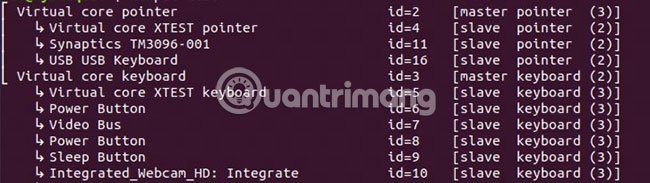
Trước khi tiếp tục, bạn có thể bắt đầu với chuột và sử dụng nó để thử menu cài đặt touchpad đồ họa. Vị trí của menu này phụ thuộc vào desktop bạn đang sử dụng. Có thể đơn giản chỉ là touchpad chưa được kích hoạt. Nếu đó là trường hợp bạn đang gặp phải, chỉ cần tích vào ô để kích hoạt nó.
Tìm ra driver nào bạn cần
Khi đã có “manh mối” từ xinput, bạn có thể cần cài đặt driver thích hợp. Các nhà cung cấp touchpad phổ biến bao gồm Synaptics, ALPS và Elantech.
Trên một số hệ thống Linux hiện đại, việc cài đặt các gói sau sẽ bao gồm hỗ trợ cho touchpad của những hãng trên:
xserver-xorg-input-libinput
xserver-xorg-input-evdev
xserver-xorg-input-mouseTrong một số trường hợp, bạn có thể cần cài đặt gói driver khác như:
xserver-xorg-input-synapticsNhững cách khắc phục sự cố khác
Phần lớn các vấn đề về touchpad của Linux là do driver bị thiếu. Nghĩa là có một vài lựa chọn khác bạn có thể cần kiểm tra.

Trên một số máy tính xách tay, touchpad có thể bị vô hiệu hóa hoàn toàn trong BIOS. Bạn có thể thấy nó được liệt kê bởi xinput, nhưng không hoạt động. Hãy chắc chắn kiểm tra điều này trước khi ném máy tính xách tay của bạn vào thùng rác.
Nhiều máy tính xách tay có một công tắc phần cứng để vô hiệu hóa touchpad. Thông thường, tính năng này hoạt động bằng cách giữ phím Fn cộng với một trong các phím chức năng trên bàn phím.
Touchpad vẫn không hoạt động?
Điều cuối cùng bạn có thể thử nếu touchpad vẫn không hoạt động và bạn đang sử dụng một bản phân phối cũ là hãy thử một bản phân phối Linux mới hơn. Sẽ mất chút thời gian và công sức, nhưng các bản phân phối mới sở hữu kernel mới hơn, đồng nghĩa với hỗ trợ phần cứng tốt hơn.
Nếu bạn đang sử dụng một bản phân phối mới và bàn di chuột vẫn không hoạt động, bạn buộc phải dùng đến phương án cuối cùng là sử dụng chuột thay thế. Một con chuột không dây với dongle không phải là lựa chọn lý tưởng cho lắm, nhưng còn tốt hơn là không có bất kỳ con chuột nào để sử dụng. Nếu bạn muốn tìm hiểu sâu hơn, hãy xem danh sách những con chuột chơi game tốt nhất của Quantrimang.com.
Chúc bạn khắc phục sự cố thành công!
- Tổng hợp một số cách tắt Touchpad trên Laptop
- Làm thế nào để gán phím tắt cho cử chỉ chuột cảm ứng trên Windows 10
- Cách sửa lỗi Retroarch không hoạt động
- Cách sao chép (và dán) file, thư mục từ dòng lệnh Linux
- Các cách kích hoạt Touchpad khi không có chuột
- Cách tùy chỉnh Touchpad trên Windows 10 Creators Update














